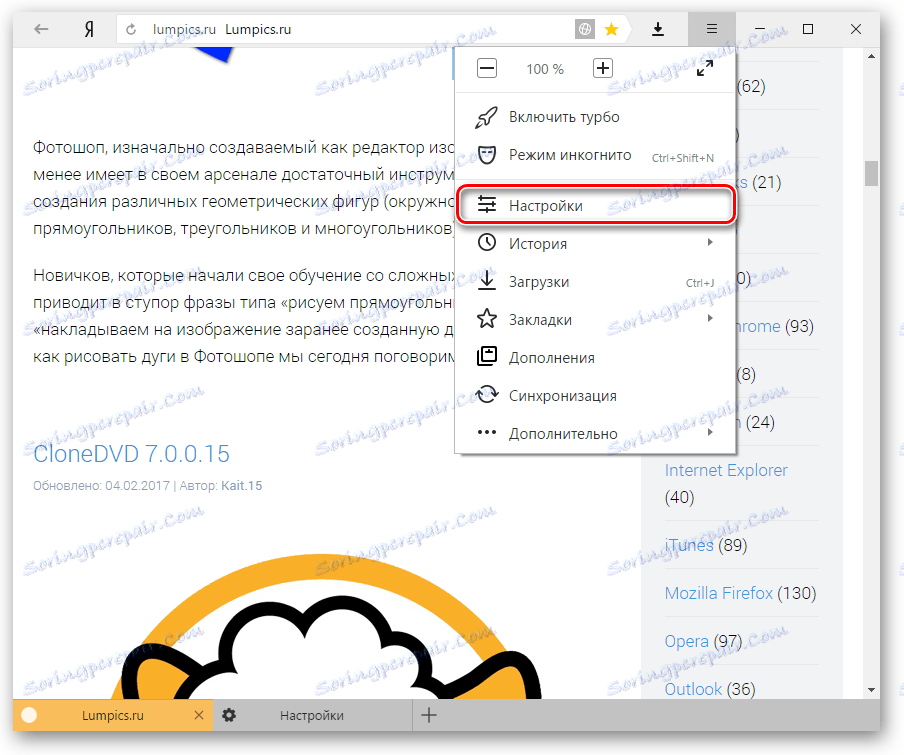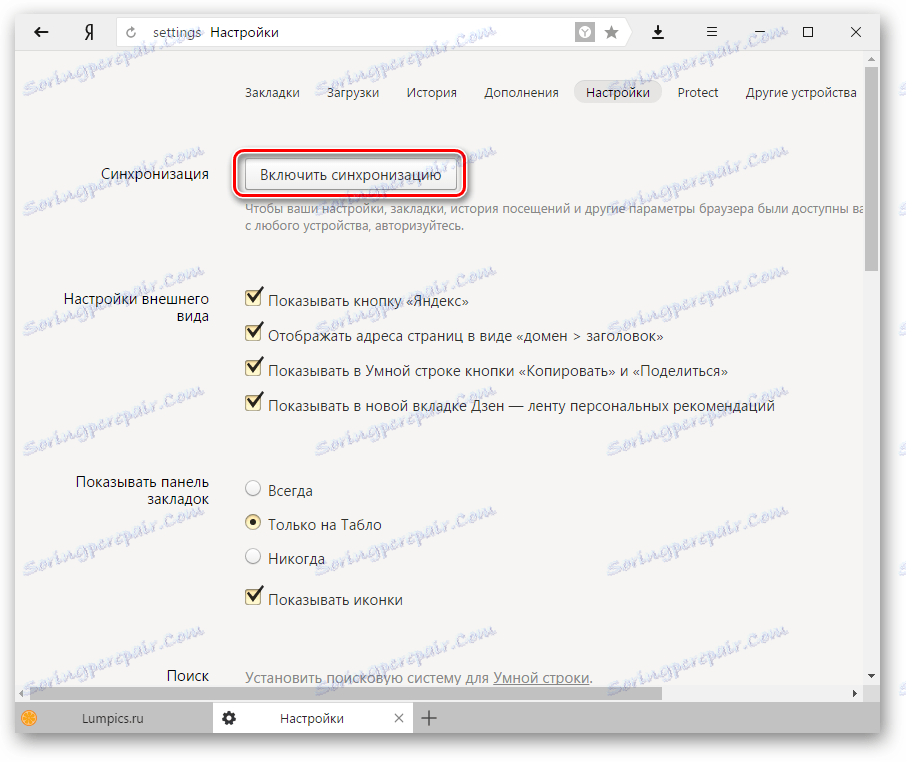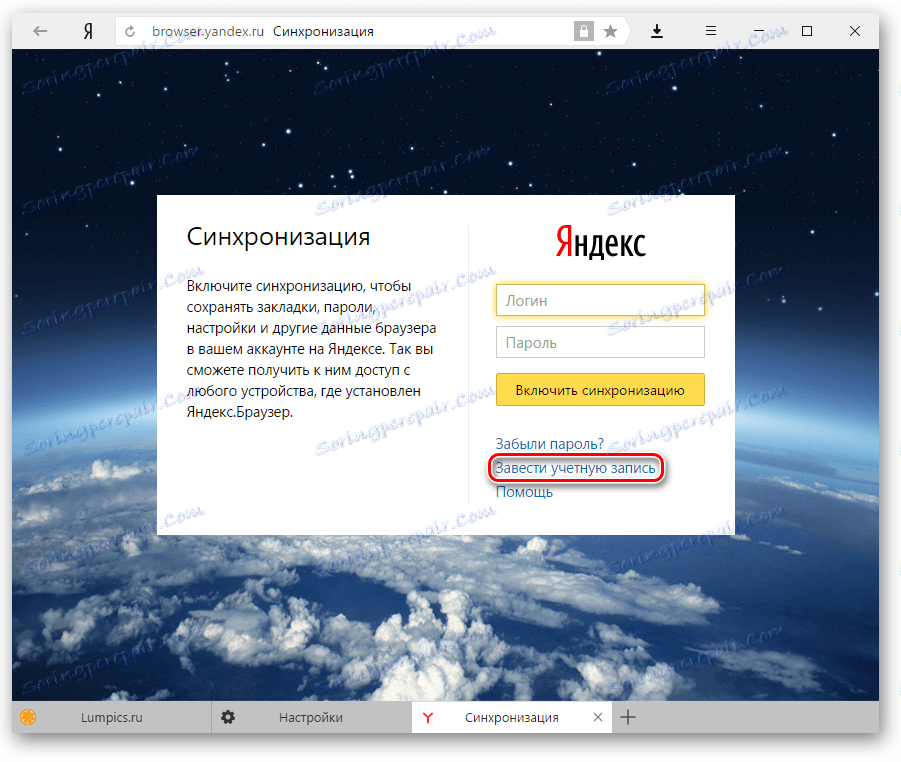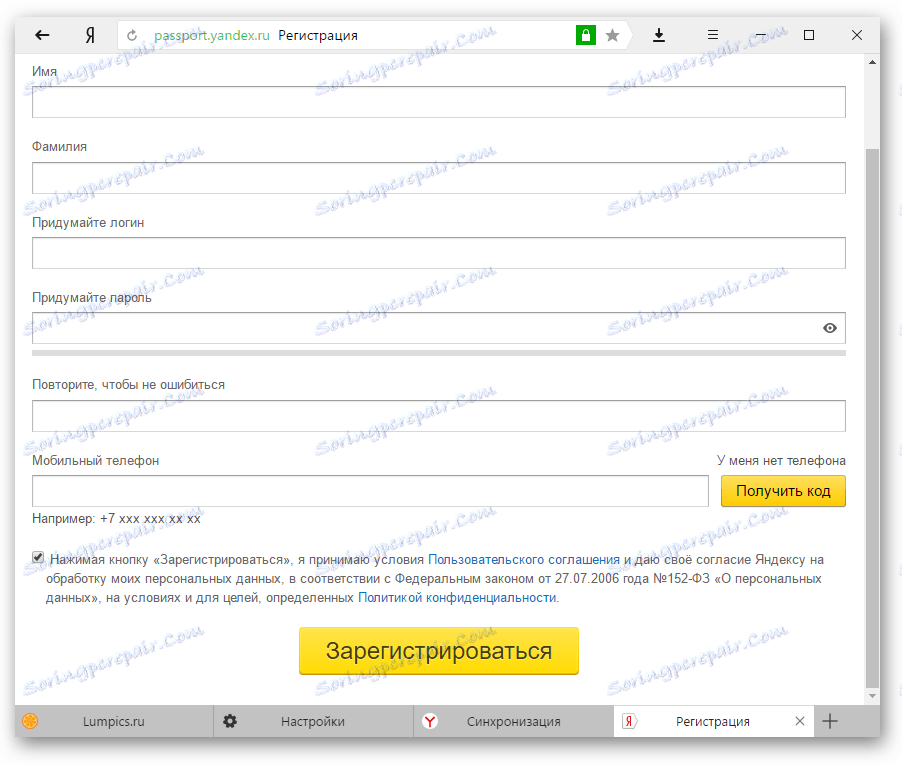Як налаштувати синхронізацію в яндекс.браузер
Багато сучасні браузери пропонують своїм користувачам включити синхронізацію. Це дуже зручний інструмент, який допомагає користувачеві зберегти дані свого оглядача, а потім отримати до них доступ з будь-якого іншого пристрою, де встановлений цей же браузер. Така можливість працює за допомогою хмарних технологій, надійно захищених від будь-яких загроз.
Яндекс.браузер, що працює на всіх популярних платформах (Windows, Android, Linux, Mac, iOS), не став винятком і додав синхронізацію в список своїх функцій. Щоб їй скористатися, потрібно встановити цей веб-оглядач на інші пристрої і включити відповідну можливість в налаштуваннях.
зміст
Створення облікового запису для синхронізації
Якщо у вас ще немає облікового запису, то її створення не займе багато часу.
- Зайдіть в Меню і виберіть «Налаштування».
![Синхронізація яндекс.браузер]()
- У блоці «Синхронізація» натисніть на кнопку «Увімкнути синхронізацію».
![Включення синхронізації в яндекс.браузер]()
- Відкриється сторінка реєстрації і входу. Натисніть на кнопку «Завести обліковий запис».
![Створення облікового запису Яндекс-1]()
- Ви опинитеся на сторінці створення облікового запису Яндекс, яка відкриє такі можливості:
- Пошта з доменом @ yandex.ru;
- 10 ГБ на хмарному сховище;
- Синхронізація між пристроями;
- Використання Яндекс.Деньги і інших сервісів компанії.
- Заповніть запропоновані поля і натисніть на кнопку «Зареєструватися».
![Створення облікового запису Яндекс-2]()
включення синхронізації
Після реєстрації ви знову опинитеся на сторінці включення синхронізації. Логін вже буде підставлений, вам лише залишається ввести пароль, вказаний при реєстрації. Після введення натисніть на кнопку «Увімкнути синхронізацію»:
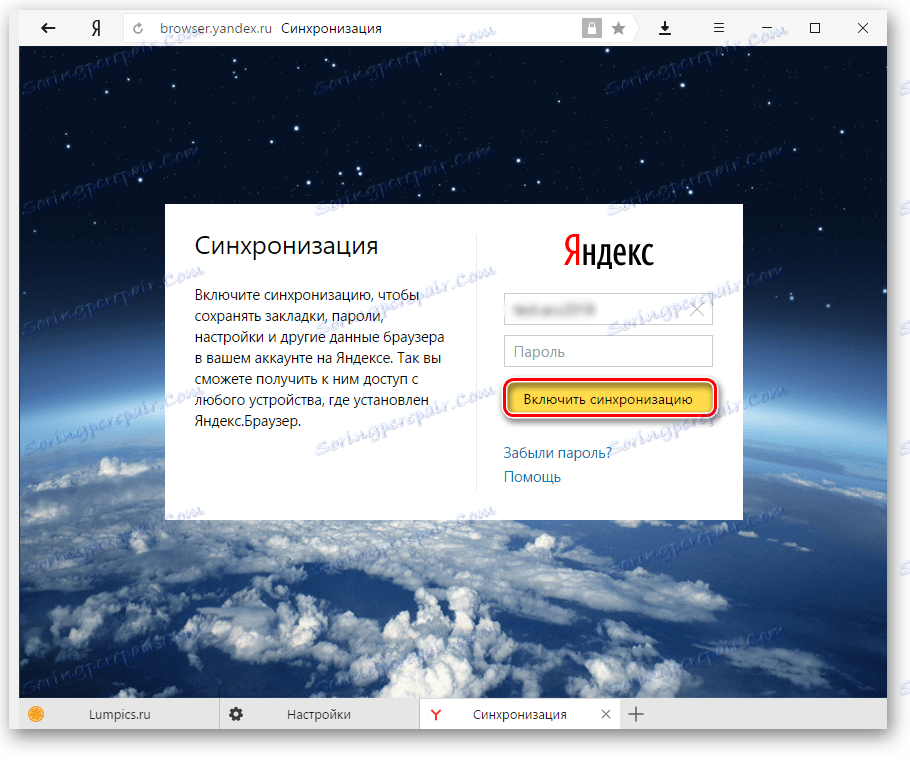
Сервіс запропонує встановити Яндекс.Діск, про переваги якого написано в самому вікні. Виберіть «Закрити вікно» або «Встановити Диск» на свій розсуд.
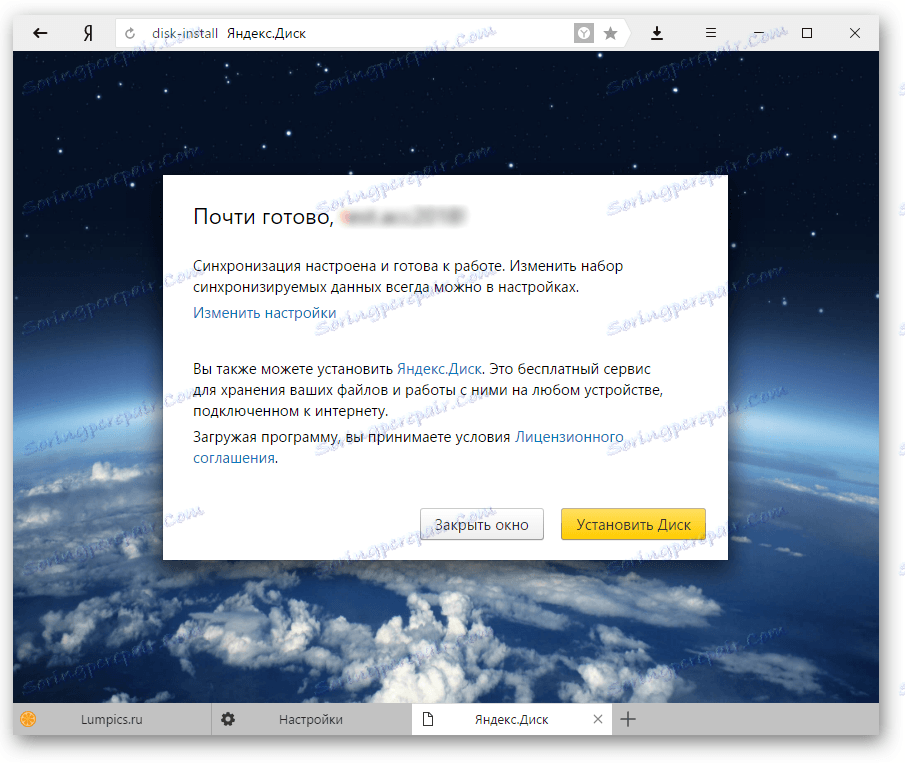
Налаштування синхронізації
Після успішного включення синхронізації в настройках ви побачите сповіщення «Включено синхронізація з аккаунтом ...»:
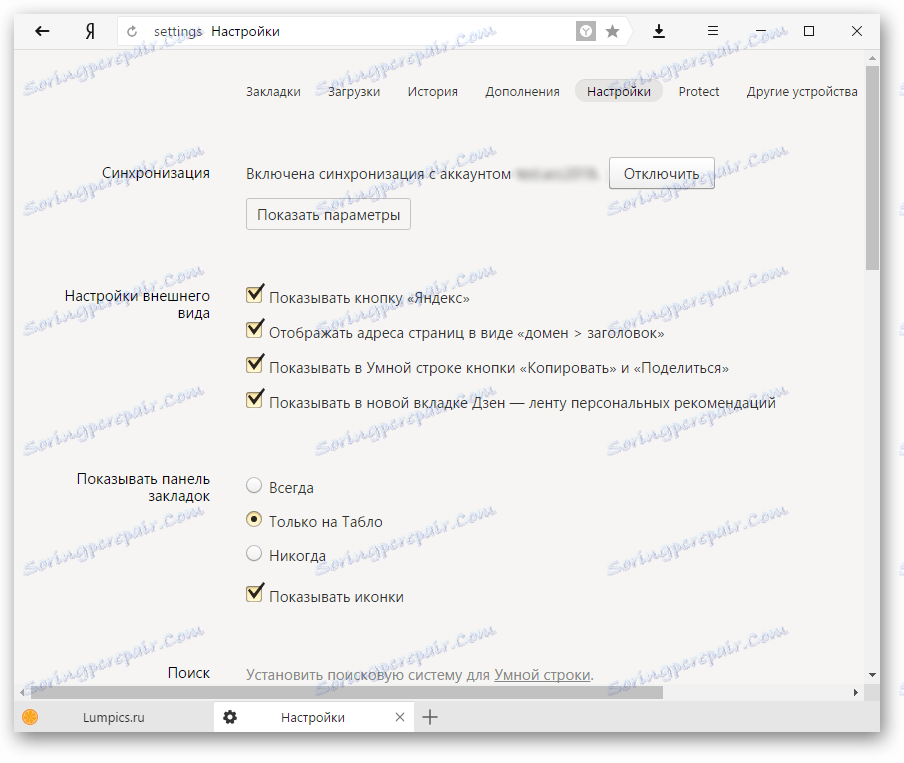
Тут завжди можна зупинити синхронізацію, натиснувши на кнопку «Відключити».
Ще можна налаштувати те, що буде синхронізуватися, за допомогою кнопки «Показати параметри». В параметрах за замовчуванням включено все. При бажанні зніміть галочки з тих пунктів, які не потрібні вам для синхронізації.
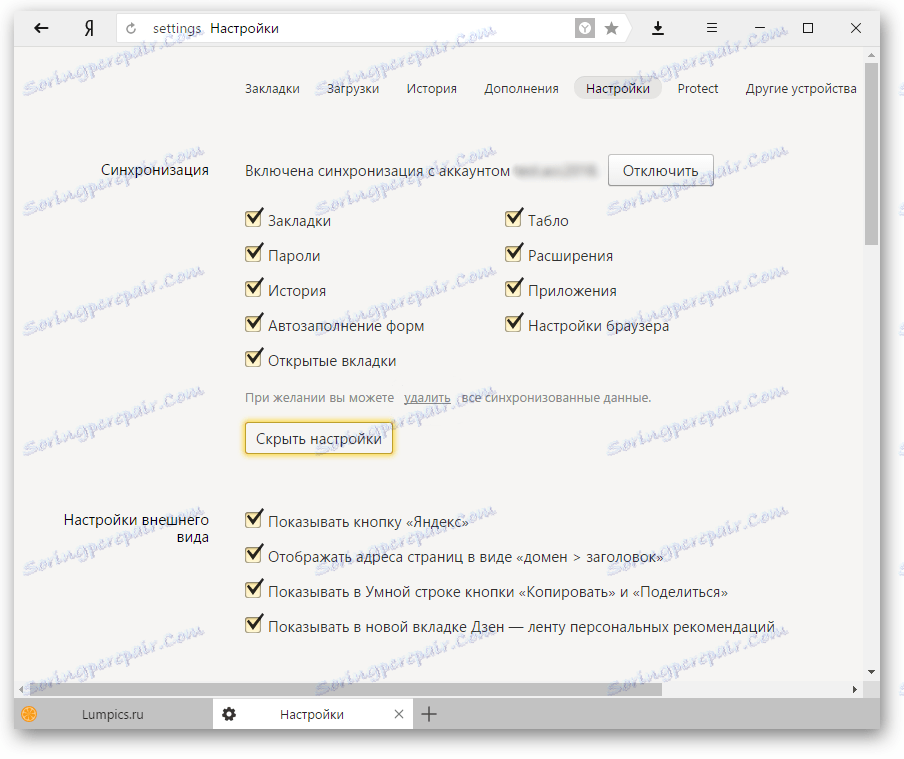
Під списком параметрів синхронізації знаходиться кнопка «Видалити», яка дозволяє швидко очистити всі синхронізувати дані.
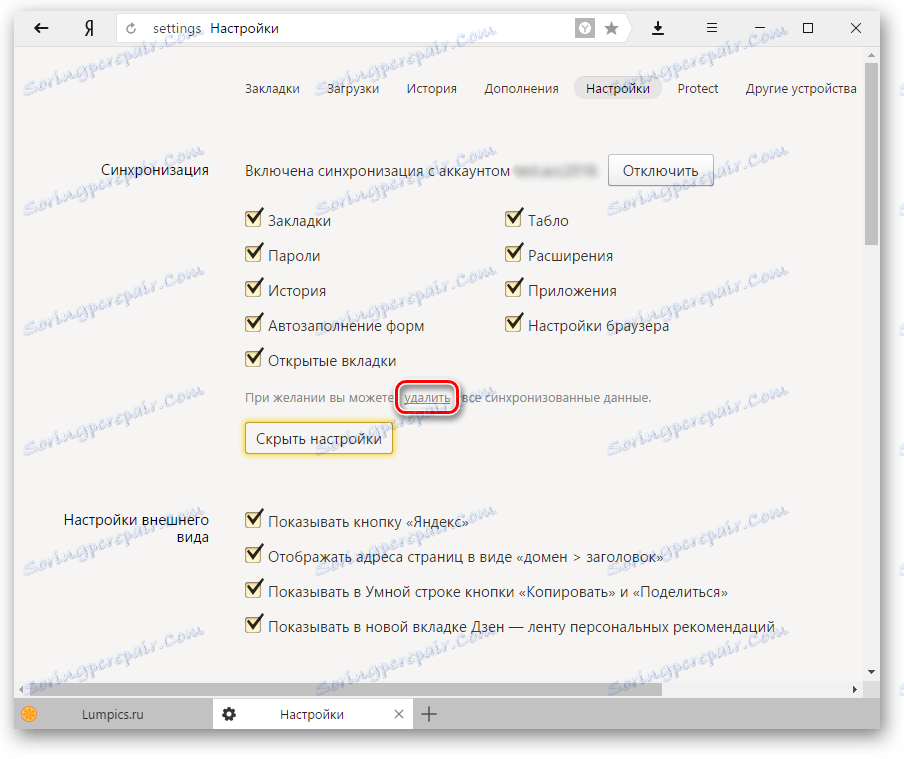
Використовуючи синхронізацію від Яндекс, ви зможете без праці встановлювати заново браузер в разі проблем, знаючи, що ніякі ваші дані не пропадуть. Ви також отримаєте доступ до синхронізованою інформації з будь-якого пристрою, де є яндекс.браузер і інтернет.